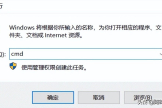如何查看电脑的IP地址(如何查看电脑地址)
在使用电脑工作的过程中,许多情况下我们要用到自己的ip地址,例如公司统一管理域用户网络的电脑,信息部门用windows远程协助来帮助用户解决电脑故障,以及我们需要查看网络故障的时候等。

在许多时候,我们大多数小白并不知道如何查看ip地址,就给工作上带来了许多的不便。今天我们就开风向如何查看电脑的ip地址。
打开控制面板,点击网络和internet:

继续点击查看网络状态和任务:

点击更改适配器设置:

这是我们就看到了网卡状态:

表示有线网卡的图标为上图中红框的部分,win7之前的系统叫做本地连接,win7之后的系统叫做以太网,wlan表示无线网络,选择你当前使用的网络类型,双击图标:

点击详细信息,就可以看到ip地址了:

这是比较常规的方法,另外还有一种比较简答的方法。大家也可以使用一下,选择适合自己的就好。
点击组合件WIN+R(win键就是键盘右下角ALT旁边的windows图标键):

再输入框输入cmd,点击确定,弹出命令提示符窗口:

在弹出的命令提示符窗口中输入ipconfig,点击回车,就会刷新出所有的网络配置,上图红框出便是正在使用的ip地址。
依然是非常简单的小技巧,送给各位小白,希望大家喜欢。
每天学习一点点,每天进步一点点。